Este es la guía DEFINITIVA sobre Transiciones Stinger para streamers.
En este tutorial completo, descubrirás, paso a paso, cómo:
- Crear impresionantes Transiciones Stinger en línea
- Personalizarlas para que coincidan con tu marca
- Configurarlas en OBS Studio y Streamlabs
- Resolver problemas comunes como un profesional
¿Listo para mejorar tu stream? Comencemos.
Contenidos
- ¿Qué son las Transiciones Stinger?
- Tipos de Transiciones Stinger
- Cómo Crear Transiciones Stinger impresionantes en 2 min
- Cómo Configurar Transiciones Stinger
- Mejores Prácticas para Impresionantes Transiciones Stinger
- Problemas Comunes
1. ¿Qué Son las Transiciones Stinger: Por Qué las Necesitas
ejemplo: la Transición Stinger en acción
Lo Básico: ¿Qué es una Transición Stinger?
Imagina esto: estás transmitiendo un juego, y quieres cambiar de tu escena “En Vivo” a tu Comenzando Pronto o pantalla “BRB”.
Sin una transición, es solo un corte incómodo—aburrido y brusco.
Entra en juego las Transiciones Stinger: clips animados cortos (generalmente de 2-3 segundos) que se reproducen entre escenas, haciendo que el cambio sea suave, elegante y profesional. Por ejemplo, de intro a la escena en vivo.
ejemplo: la Transición Stinger de En Vivo a pantalla BRB
A menudo presentan visuales geniales como barridos, desvanecimientos o animaciones temáticas, y algunos incluso incluyen efectos de sonido para un toque extra.
Técnicamente hablando, los Stingers son archivos de video (como .webm) con un fondo transparente, gracias a algo llamado canal alfa.
Questa trasparenza consente ai contenuti del tuo stream di brillare mentre l'animazione fa la sua magia.
Perché le Transizioni Stinger (Twitch) sono Importanti
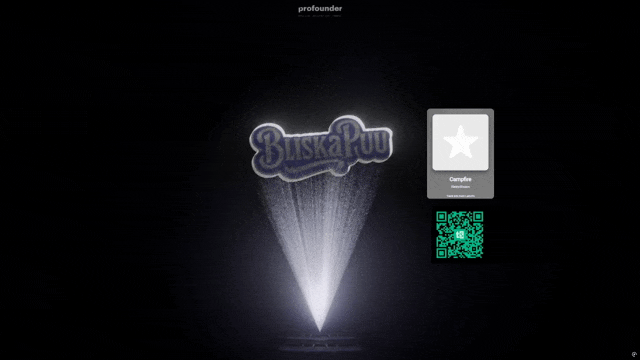
fonte: twitch.tv/bliskapuu
Potresti chiederti, “ Ho davvero bisogno di queste?” Ecco perché sono un cambiamento di gioco:
- Aumenta il Coinvolgimento: Transizioni fluide mantengono gli spettatori incollati, evitando quegli scomodi salti di scena che urlano “amatore”.
- Costruisci il Tuo Marchio: Transizioni personalizzate con il tuo logo o stile rendono il tuo stream memorabile.
- Mostra Creatività: Da vibrazioni cyberpunk a linee di velocità anime, gli Stinger lasciano brillare la tua personalità.
In breve, sono come la ciliegina sulla torta del tuo sundae di streaming—piccoli ma impattanti.
Prova le Transizioni Profounder
Ecco dove diventa emozionante. Creare Transizioni Stinger significava prima combattere con software come Adobe After Effects o pagare cifre elevate per quelle pre-fatte. Non più.
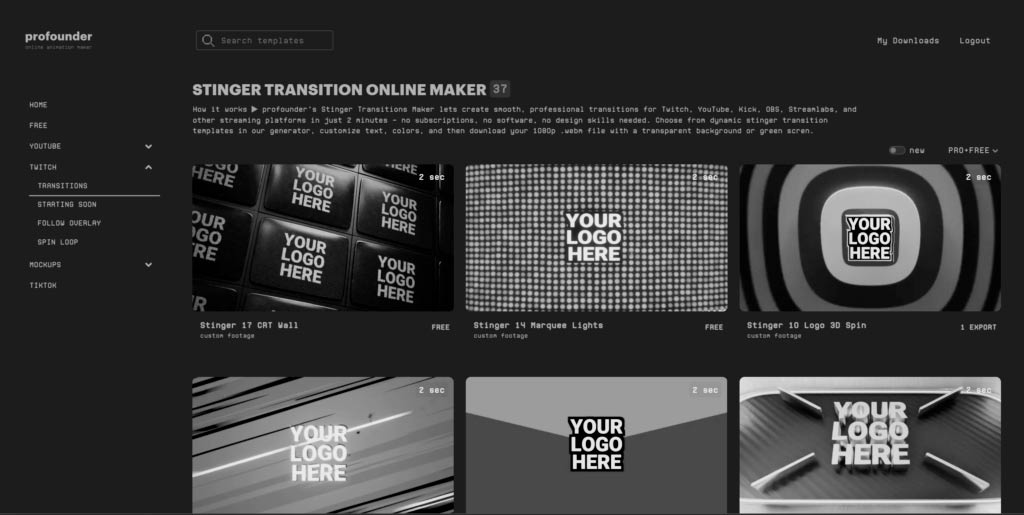
esempi di modelli disponibili su profounder
Con Transizioni Profounder, puoi creare Stinger personalizzati online in 2 minuti—niente abilità di design, niente abbonamenti, solo pura facilità. Controlla anche Overlay di Follow e Logo Spin Lops creatori.
Rimani con noi, perché ti mostrerò come usarlo passo dopo passo.
2. Tipi di Transizioni Stinger: Trova il Tuo Stile Perfetto
Non tutte le Transizioni Stinger sono create uguali. Quella giusta dipende dall'atmosfera del tuo stream, dal pubblico e dai contenuti. Analizziamo i principali tipi e come scegliere la soluzione perfetta.
Stili di Transizione Stinger Popolari
- Transizioni Tematiche : Design senza logo come “Fuoco” (fiamme dinamiche) o “Fiori di Sakura” (vibrazioni floreali) creano un'atmosfera infuocata o serena senza distrazioni.
- Transizioni Personalizzate: Personalizzate con il tuo logo o colori per uno stream coeso e distintivo.
- Stile Gioco: Adattate ai giochi, in linea con l'estetica di RPG o sparatutto per coerenza visiva.
- Minimalista: Sfumature o transizioni sottili per un aspetto pulito e professionale, ideale per stream a bassa intensità.
- Transizioni Energetiche: Zoom veloci o lampi aggiungono eccitazione a stream ad alta energia.
- Transizioni Artistiche: Formen abstrakter oder Naturelemente verleihen einen einzigartigen, kreativen Flair.
- Retro-Übergänge: Pixelkunst oder Glitches für ein nostalgisches, retro Gaming-Feeling.
- Kinematische Übergänge: Filmähnliche Überblendungen oder Iriswipes für ein poliertes, professionelles Gefühl.
Wie man den richtigen auswählt
Die Auswahl eines Stingers hängt nicht nur davon ab, was cool aussieht. Berücksichtigen Sie:
- Ihr Inhalt: Ein entspannter Minecraft-Stream benötigt möglicherweise keinen wilden Explosionsübergang.
- Geschmack des Publikums: Jüngere Zuschauer könnten auffällige Effekte lieben; ältere bevorzugen möglicherweise subtile.
- Technische Grenzen: Hochauflösende Übergänge können auf schwächeren Systemen ruckeln – halten Sie die Dateigrößen im Auge.
Pro-Tipp: Testen Sie einige Stile im Vorschaumodus, um zu sehen, was bei Ihrem Stream funktioniert.
Wo Profounder hineinpasst
Mit Profounder-Übergängen sind Sie nicht auf generische Optionen beschränkt. Passen Sie Logo, Text, Farben und Effekte an, um jeden verfügbaren Stil zu entsprechen. Wir werden als Nächstes darauf eingehen, wie man sie erstellt.
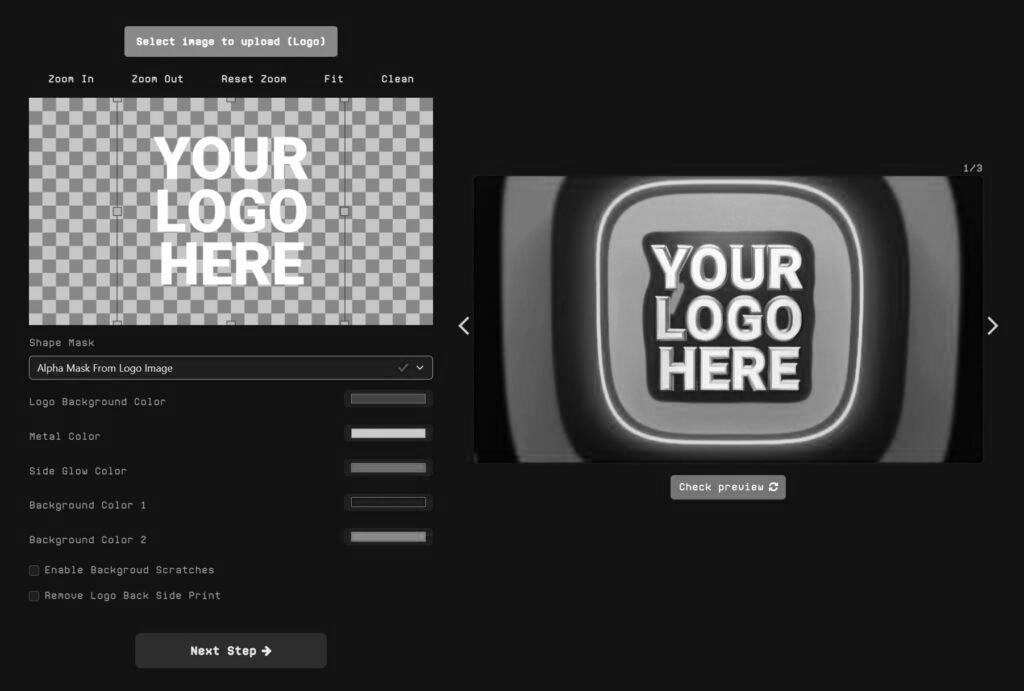
wie der Profounder-Editor aussieht
3. So erstellen Sie Stinger-Übergänge: Von Grund auf in 2 Minuten
Bereit, Ihre eigenen Stinger-Übergänge zu erstellen? Sie haben zwei Wege: den harten Weg (DIY mit professioneller Software) oder den einfachen Weg (mit unserem Tool). Lassen Sie uns beide erkunden.
Option 1: Der DIY-Weg mit Adobe After Effects
Dies ist die traditionelle Methode, die Profis verwenden. Hier ist das Wesentliche:
- After Effects öffnen: Starten Sie ein neues Projekt (1920×1080, 30fps empfohlen).
- Gestalten Sie Ihre Animation: Verwenden Sie Formen, Text oder Motion Graphics. Denken Sie an Schwünge oder Überblendungen.
- Fügen Sie einen Übergangspunkt hinzu: Dies sagt OBS, wann die Szenen gewechselt werden sollen (z. B. bei 500 ms).
- Exportieren mit Transparenz: Rendern Sie als .webm-Datei mit einem Alpha-Kanal unter Verwendung eines Plugins wie Bodymovin.
Der Haken:
- Dauert Stunden (oder Tage, wenn Sie neu sind).
- Erfordert Designfähigkeiten und teure Software (20,99 $/Monat für After Effects).
- Steile Lernkurve.
Option 2: Der einfache Weg mit Profounder-Übergängen
Warum sich quälen, wenn Sie es einfacher haben können? So erstellen Sie in 2 Minuten einen Stinger mit Profounder-Übergängen:
Schritt-für-Schritt-Anleitung zur Verwendung von Profounder
- Besuchen Sie die Website: Gehen Sie zu Profounder-Übergängen.
- Wählen Sie eine Vorlage:Scegli tra stili come "CRT Wall" o "Neon Slash."
-
Personalizzalo:
- Aggiungi testo (ad es., il nome del tuo stream).
- Modifica i colori per abbinare il tuo marchio.
- Regola il tempo o gli effetti. [Inserisci uno screenshot dell'interfaccia di Profounder qui—mostrando le opzioni del modello]
- Anteprima: Vedi il tuo Stinger in azione istantaneamente.
- Esporta: Scarica un file .webm 1080p con trasparenza—pronto per OBS!
Perché è fantastico:
- Nessuna abilità necessaria: Trascina, rilascia, fatto.
- Veloce: 2 minuti contro ore in After Effects.
- Gratuito: Nessun abbonamento, crea e vai.
4. Impostare le transizioni Stinger in OBS Studio e Streamlabs
Hai il tuo Stinger pronto? È ora di metterlo al lavoro. Ti guiderò attraverso l'impostazione nelle due piattaforme più popolari: OBS Studio e Streamlabs.
Impostazione di OBS Studio
OBS è il punto di riferimento per gli streamer, e aggiungere uno Stinger è un gioco da ragazzi. Segui questi passaggi:
- Apri OBS Studio: Avvia l'app.
- Accedi alle Transizioni delle Scene: Nella casella "Transizioni delle Scene" in basso a destra, fai clic su "+."
- Seleziona Stinger: Scegli "Stinger" dal menu a discesa e dagli un nome (ad es., "Neon Swoosh").
- Aggiungi il tuo file: Fai clic su "Sfoglia" e seleziona il tuo file .webm da Profounder.
-
Imposta il Punto di Transizione:
- Scegli "Tempo (millisecondi)."
- Inserisci un valore (ad es., 1000ms—metà secondo nell'animazione).
-
Opzioni Audio:
- Imposta "Monitoraggio Audio" su "Monitora e Output" se il tuo Stinger ha suono.
- Testalo: Cambia scena in modalità anteprima per assicurarti che funzioni.
- Fai clic su OK: Sei pronto per andare in diretta!
Impostazione di Streamlabs
Streamlabs è simile ma ha un'interfaccia leggermente diversa:
- Apri Streamlabs: Avvia il software.
- Vai a Transizioni: Nel pannello "Scene", fai clic sull'icona dell'ingranaggio accanto a "Transizioni."
- Aggiungi Stinger: Seleziona "Stinger" e carica il tuo file .webm.
- Regola il Tempo: Imposta il punto di transizione (ad es., 1000ms).
- Audio: Abilita "Monitora e Output" per il suono.
- Salva: Provalo e salva le tue impostazioni.
Suggerimenti per Entrambi
- Formato File: Attieniti a .webm per compatibilità e trasparenza.
- Testa Prima: Anteprima sempre prima di andare in diretta.
- Backup:Tieni a portata di mano i tuoi file Stinger nel caso in cui i percorsi si interrompano.
Ora il tuo stream ha quel tocco professionale!
5. Migliori Pratiche per Transizioni Stinger Stupende
Creare e impostare gli Stinger è solo l'inizio. Ecco come usarli come un professionista.
Il Tempismo È Tutto
- Mantienilo Breve: 2-3 secondi è il punto ideale: abbastanza lungo per impressionare, abbastanza breve per non infastidire.
- Sincronizza con l'Azione: Tempistica del punto di transizione in modo che la scena cambi al culmine dell'animazione (ad es., quando il colpo colpisce il centro dello schermo).
Integrazione Audio
- Aggiungi Suono: Un sottile sibilo o un suono di campanella possono elevare l'effetto. Profounder ti consente di visualizzare le opzioni audio.
- Sincronizzalo: Assicurati che il picco del suono coincida con quello visivo: prova in modalità anteprima.
Ottimizza le Prestazioni
- Dimensione del File: Punta a meno di 10MB per evitare ritardi. Profounder esporta file leggeri in 1080p.
- Formato: .webm è il re per qualità e basso utilizzo della CPU.
Non Esagerare
- Moderazione: Usa gli Stinger per cambiamenti chiave (ad es., Live a BRB), non per ogni piccolo cambiamento.
- Coerenza: Attieniti a uno o due stili per mantenere coesa la tua marca.
Testa, Testa, Testa
- Esegui il tuo Stinger in modalità anteprima di OBS o Streamlabs per catturare glitch prima che lo facciano gli spettatori.
Segui questi consigli e le tue transizioni saranno fluide come il burro.
6. Risoluzione dei Problemi Comuni delle Transizioni Stinger
Anche le migliori configurazioni possono avere problemi. Ecco come risolvere i problemi più comuni.
“Non Si Riproduce la Mia Transizione!”
- Controlla il Percorso del File: Se hai spostato il file .webm, aggiorna il percorso in OBS/Streamlabs.
- Problema di Formato: Assicurati che sia .webm con trasparenza e riesporta da Profounder se necessario.
“Il Mio Stream Lagga con gli Stinger!”
- Ottimizza il File: Riduci la risoluzione (ad es., 720p) o semplifica l'animazione.
- Controlla le Specifiche del PC: Gli Stinger sono leggeri, ma un vecchio computer potrebbe avere difficoltà: abbassa altre impostazioni.
Ecco fatto: la guida definitiva alle Transizioni Stinger. Hai imparato cosa sono, come scegliere lo stile giusto, crearli con facilità, configurarli e risolvere i problemi come un campione. Ora è il momento di passare all'azione. Inizia a crearne uno